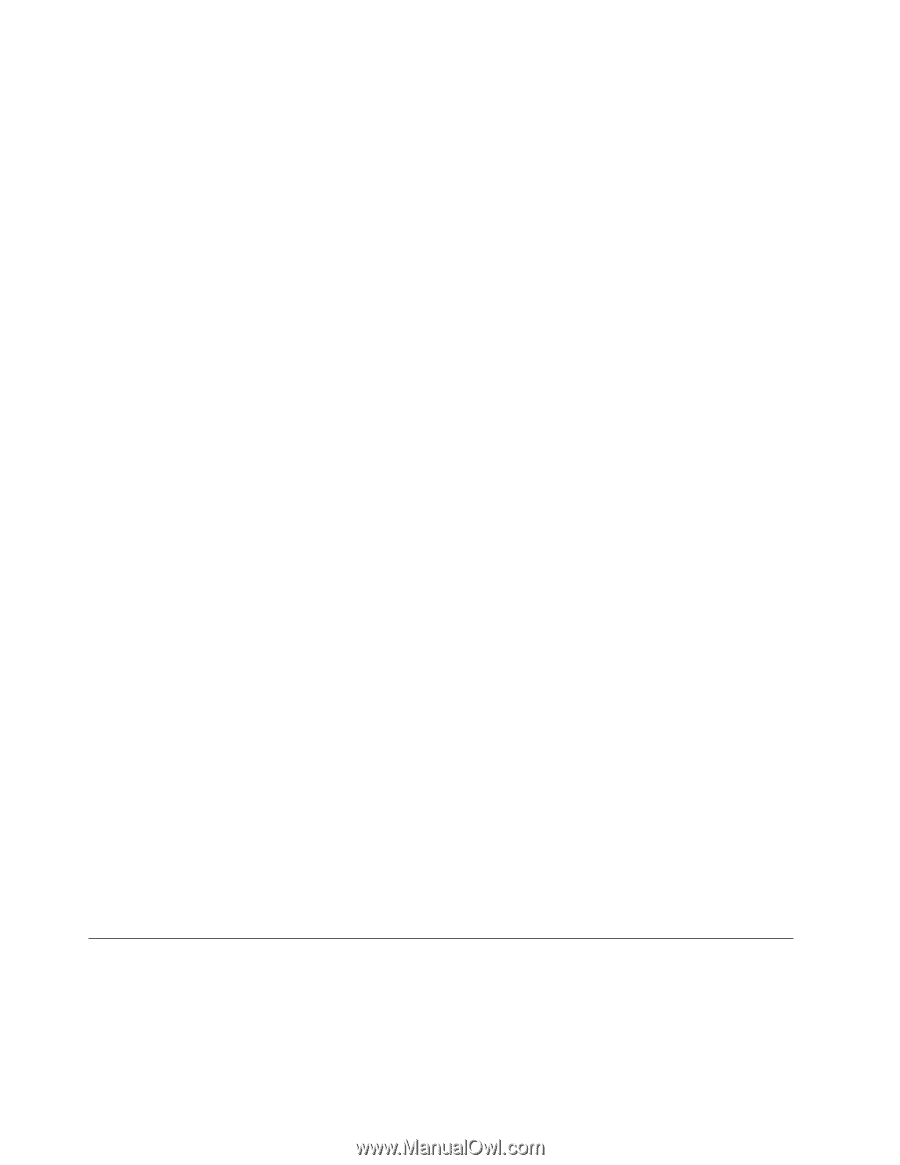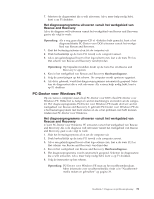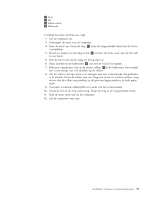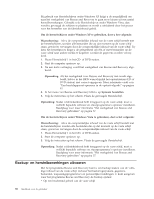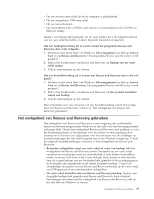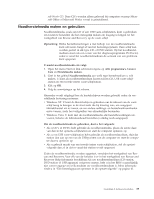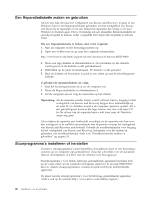Lenovo J205 (Dutch) User guide - Page 44
Backup, herstelbewerkingen, uitvoeren
 |
View all Lenovo J205 manuals
Add to My Manuals
Save this manual to your list of manuals |
Page 44 highlights
Bij gebruik van Herstelschijven onder Windows XP krijgt u de mogelijkheid om naar het werkgebied van Rescue and Recovery te gaan en te kiezen uit een aantal herstelbewerkingen. Gebruikt u de Herstelschijven onder Windows Vista, dan wordt u gevraagd de schijven te plaatsen en wordt u uitsluitend door het proces voor het herstellen van de fabrieksinhoud geleid. Om de herstelschijven onder Windows XP te gebruiken, doet u het volgende: Waarschuwing: Als u de oorspronkelijke inhoud van de vaste schijf herstelt met de herstelschijven, worden alle bestanden die op dat moment op de vaste schijf staan, gewist en vervangen door de oorspronkelijke inhoud van de vaste schijf. Tijdens het herstelproces krijgt u de gelegenheid om één of meer bestanden op de vaste schijf naar andere media te kopiëren voordat de gegevens worden verwijderd. 1. Plaats Herstelschijf 1 in het CD- of DVD-station. 2. Start de computer opnieuw op. 3. Na een korte vertraging wordt het werkgebied van Rescue and Recovery afge- beeld. Opmerking: Als het werkgebied voor Rescue and Recovery niet wordt afgebeeld, hebt u in het BIOS waarschijnlijk het opstartstation (CD-of DVD-station) niet correct opgegeven. Meer informatie vindt u in "Een herstelapparaat opnemen in de opstartvolgorde" op pagina 41. 4. In het menu van Rescue and Recovery klikt u op Systeem herstellen. 5. Volg de instructies op het scherm. Plaats de gevraagde Herstelschijf. Opmerking: Nadat u fabrieksinhoud hebt teruggezet op de vaste schijf, moet u wellicht bepaalde software en stuurprogramma's opnieuw installeren. Raadpleeg voor meer informatie "Het werkgebied van Rescue and Recovery gebruiken" op pagina 37. Om de herstelschijven onder Windows Vista te gebruiken, doet u het volgende: Waarschuwing: Als u de oorspronkelijke inhoud van de vaste schijf herstelt met de herstelschijven worden alle bestanden die op dat moment op de vaste schijf staan, gewist en vervangen door de oorspronkelijke inhoud van de vaste schijf. 1. Plaats Herstelschijf 1 in het CD- of DVD-station. 2. Start de computer opnieuw op. 3. Volg de instructies op het scherm. Plaats de gevraagde Herstelschijf. Opmerking: Nadat u fabrieksinhoud hebt teruggezet op de vaste schijf, moet u wellicht bepaalde software en stuurprogramma's opnieuw installeren. Raadpleeg voor meer informatie "Het werkgebied van Rescue and Recovery gebruiken" op pagina 37. Backup- en herstelbewerkingen uitvoeren Met het programma Rescue and Recovery kunt u een backup maken van de volledige inhoud van de vaste schijf, inclusief het besturingssysteem, gegevensbestanden, toepassingsprogramma's en persoonlijke instellingen. U kunt aangeven waar het programma Rescue and Recovery de backup opslaat: v Op een beschermd gebied van de vaste schijf 36 Handboek voor de gebruiker